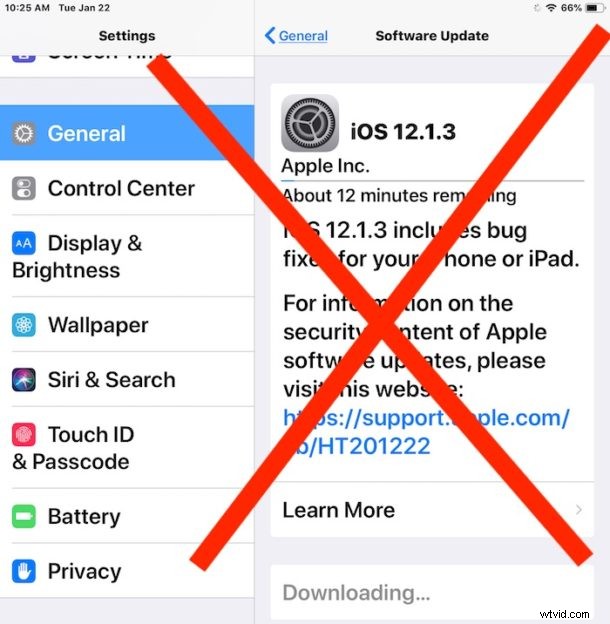
Heeft u ooit een iOS-update moeten stoppen of annuleren voordat deze op een iPhone of iPad werd geïnstalleerd? Het installeren van iOS-software-updates is eenvoudig via de app Instellingen, maar het is je misschien opgevallen dat zodra een iOS-update begint te downloaden, er geen knop of optie 'update annuleren' of 'stop met downloaden van update' is. Ondanks dat er geen voor de hand liggende methode is om het proces te annuleren, kunt u een iOS-update tijdens het downloaden stoppen als u snel handelt.
Houd er rekening mee dat dit proces van het stoppen van een iOS-update moet plaatsvinden terwijl de update actief aan het downloaden is, niet tijdens het installatieproces. Zodra het iOS-updateproces zelf is begonnen met installeren, kan het niet worden geannuleerd. Wat we hier in wezen doen, is de iOS-update van de iPhone of iPad verwijderen terwijl deze actief wordt gedownload en voordat deze begint te installeren.
Hoe u iOS-updates kunt stoppen die begonnen te downloaden en voordat u ze installeerde op iPhone of iPad
Hier leest u hoe u een iOS-update kunt annuleren die al is gedownload, maar voordat deze is geïnstalleerd:
- Zet uw iPhone of iPad in de vliegtuigmodus door naar het Control Center te gaan en de vliegtuigbadge te gebruiken, hierdoor wordt de verbinding met het apparaat verbroken (mobiel en/of wifi)
- Terwijl de iOS-update actief wordt gedownload, keert u terug naar de hoofdsectie "Algemeen" van de app "Instellingen" in iOS
- Ga naar "Algemeen" en kies vervolgens "iPhone-opslag" of "iPad-opslag", afhankelijk van welk iOS-apparaat u heeft
- Wacht even tot de opslag van het iOS-apparaat is gevuld en scrol vervolgens omlaag om de 'iOS'-update te zoeken waarvoor je het downloaden wilt stoppen en tik erop
- Tik op 'Update verwijderen' en bevestig dat je de iOS-update wilt verwijderen om het download- en updateproces te stoppen
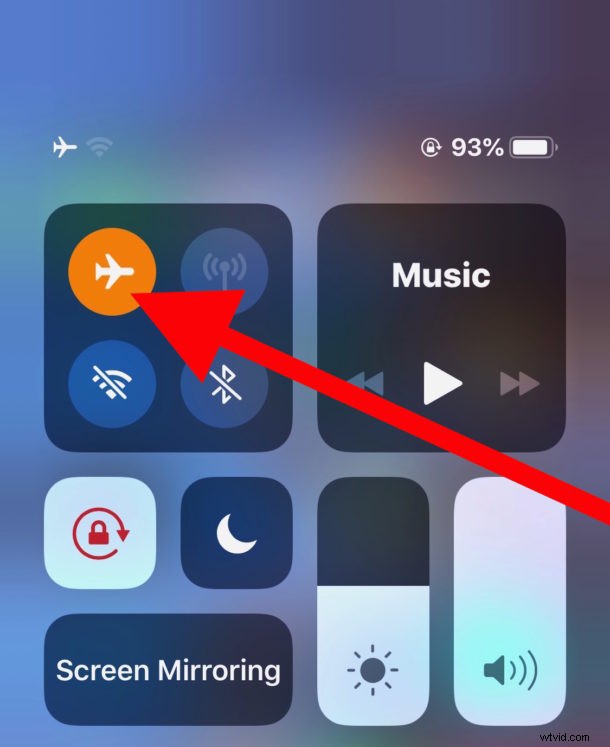
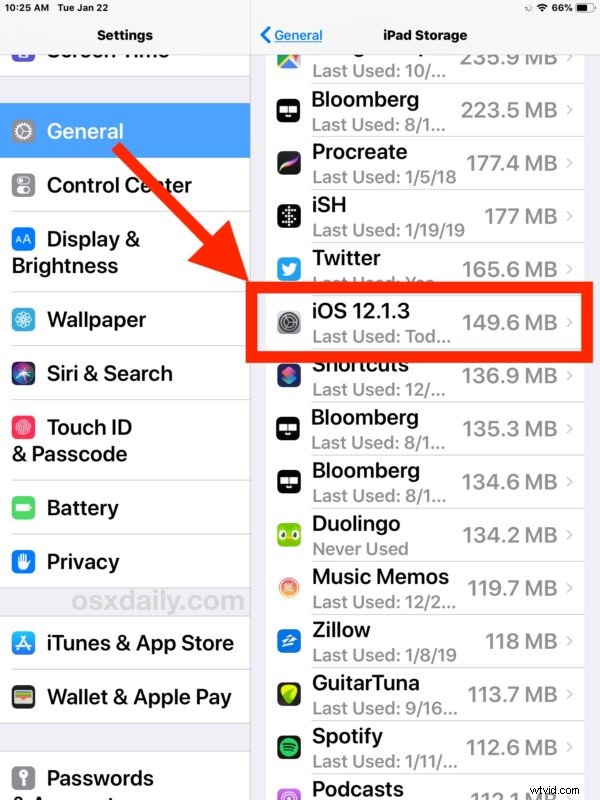
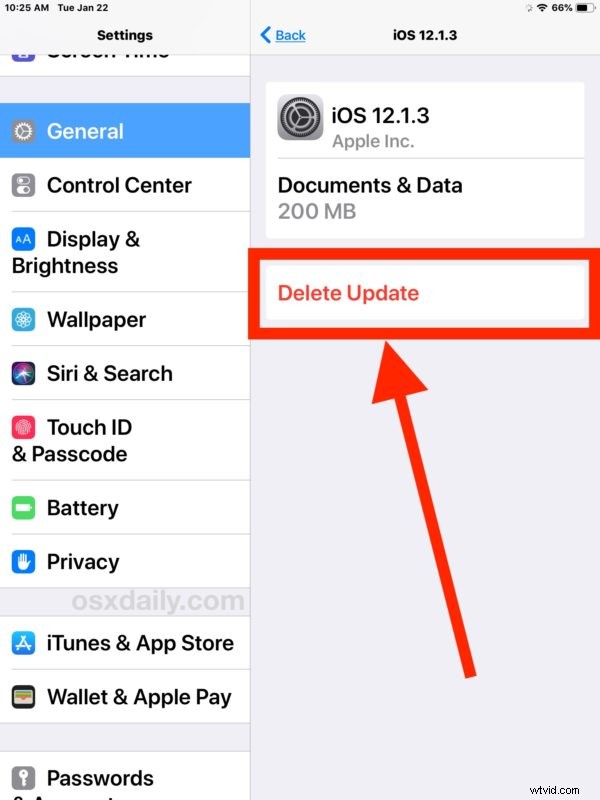
Als de iOS-update eenmaal is verwijderd en u teruggaat naar het gedeelte "Software-update" van de app Instellingen, zult u zien dat deze op elk moment opnieuw kan worden gedownload (en geïnstalleerd).
Als je een iOS-update stopt om een update om de een of andere reden te vermijden, en je hebt automatische iOS-updates ingeschakeld, dan wil je dat misschien uitschakelen, anders wordt de update midden in de nacht vanzelf opnieuw gedownload en geïnstalleerd als de iPhone of iPad is aangesloten en op wifi is aangesloten. Verder gaand, zijn er verschillende manieren om te voorkomen dat de iOS-updatemeldingen opnieuw verschijnen, maar uiteindelijk moet je de update continu vermijden of installeren.
Soms zie je suggesties om de vliegtuigmodus in te schakelen om een iOS-update te stoppen tijdens het downloaden, wat in sommige versies van iOS ook kan werken omdat het het eigenlijke downloadproces onderbreekt.
Uiteraard concentreren we ons op het iOS-updateproces op de iPhone of iPad zelf, maar als je iOS-updates via iTunes installeert, kun je ook voorkomen dat iTunes iOS-updates downloadt en iOS bijwerkt, maar op een veel directere manier.
Kun je een iOS-update stoppen terwijl deze wordt geïnstalleerd?
Nee. Zodra het installatieproces van de iOS-update is begonnen, is er geen betrouwbare manier om het te stoppen zonder het apparaat te dichten. Als u probeert een iOS-update te stoppen tijdens een installatie van een iOS-update, zal de iPhone of iPad vrijwel zeker onbruikbaar worden en moet deze worden hersteld (of zelfs DFU-herstel), wat mogelijk gegevensverlies veroorzaakt. Onderbreek een iOS-update niet als deze al is geïnstalleerd.
Als u een andere methode kent om te voorkomen dat een iOS-update wordt geïnstalleerd of tijdens het downloaden, kunt u deze met ons delen in de onderstaande opmerkingen!
